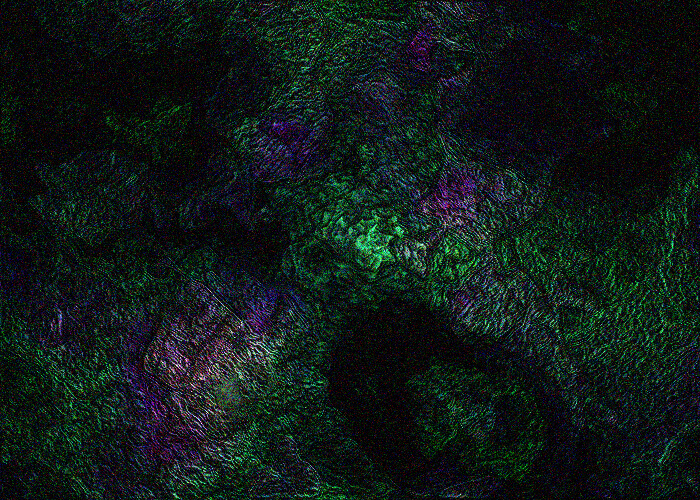Photoshop滤镜特效制作实例:学习制作绿色暗黑的纹理背景特效图片
时间:2022-11-24
浏览:0
PS滤镜特效制作实例:学习制作绿色暗黑的纹理背景特效图片。,本调色教程的知识重点是分层云彩,及滤镜库的一些效果运用,制作过程并不复杂,推荐给新手们练习一下。
效果图:
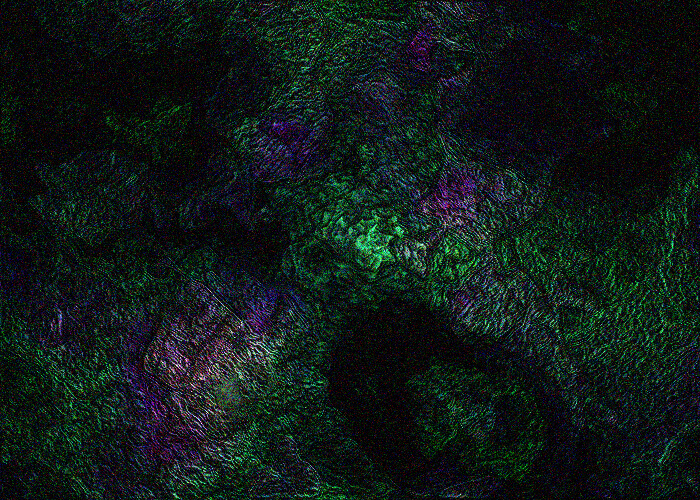
新建画布,填充白色

设置前景色,r:153,g:0,b:153

执行滤镜-渲染-分层云彩,alt+ctrl+f执行6次分层云彩








执行滤镜库-艺术效果-木刻,参数如图设置


继续执行滤镜-渲染-分层云彩,alt+ctrl+f执行5次分层云彩






执行滤镜库-艺术效果-干画笔,参数如图设置

执行滤镜库-艺术效果-水彩,参数如图设置

执行滤镜库-画笔描边-墨水轮廓,参数如图设置,shift+ctrl+f渐隐


执行图像-调整-色彩平衡,参数如图

执行滤镜-渲染-光照效果,参数如图设置
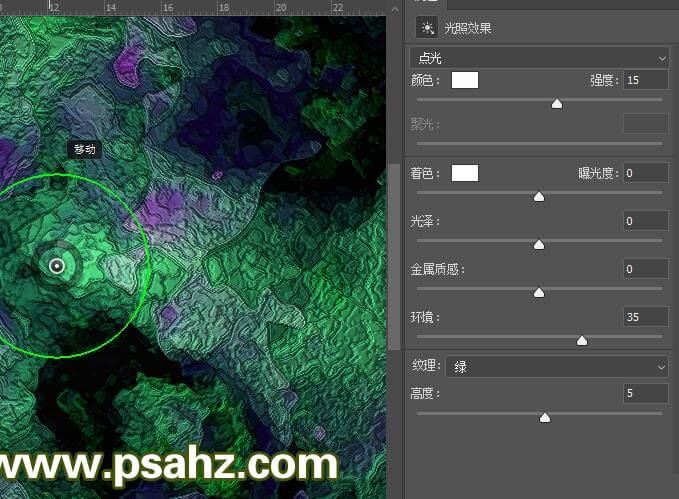
执行滤镜库-素描-铬黄渐变,参数如图设置
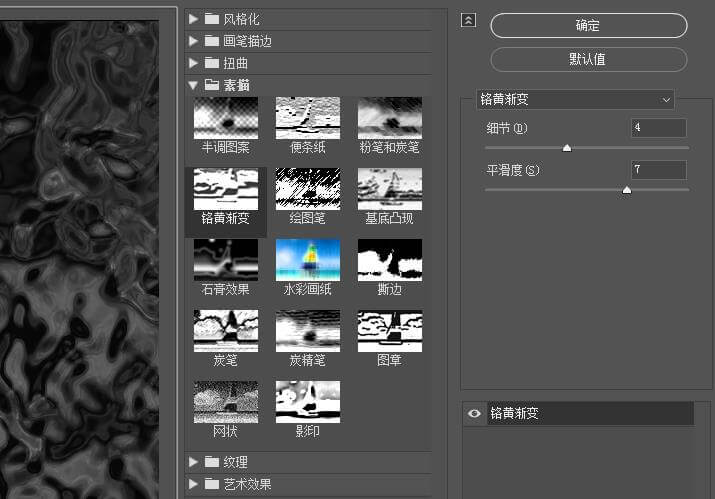
ctrl+j复制背景,将背景复本的图层模式设为正片叠底,不透明度为74%
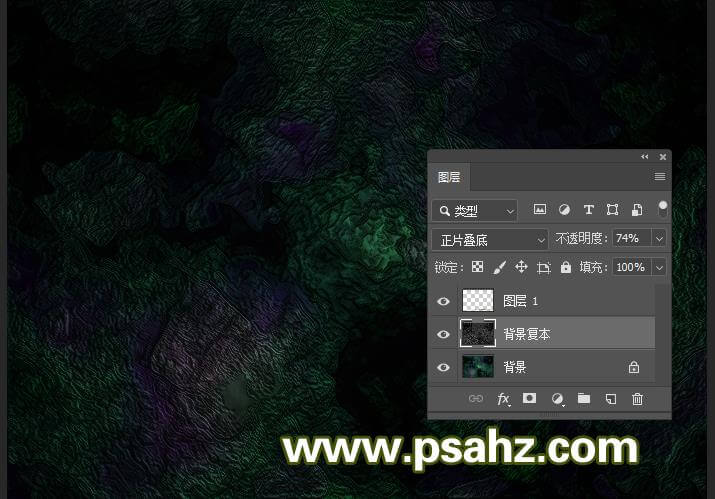
合并图层,添加杂色,数量6,高斯分布

执行滤镜-锐化-usm锐化,参数如图设置
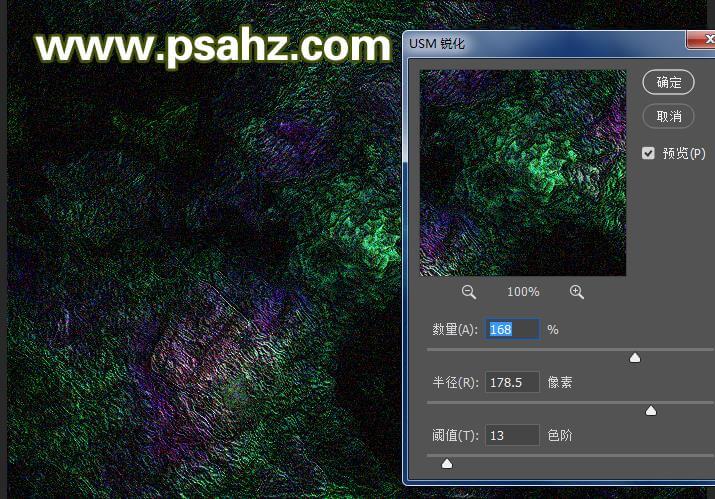
最后效果完成如图